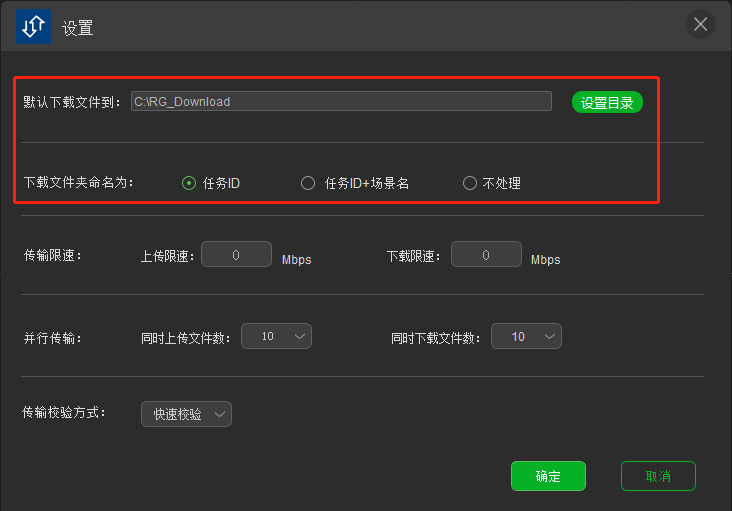Plug
安装插件
1. 打开 https://v.renderg.com ,登录后点击 【提交任务】按钮,会弹出下载传输插件的提示。选择 【下载安装插件】
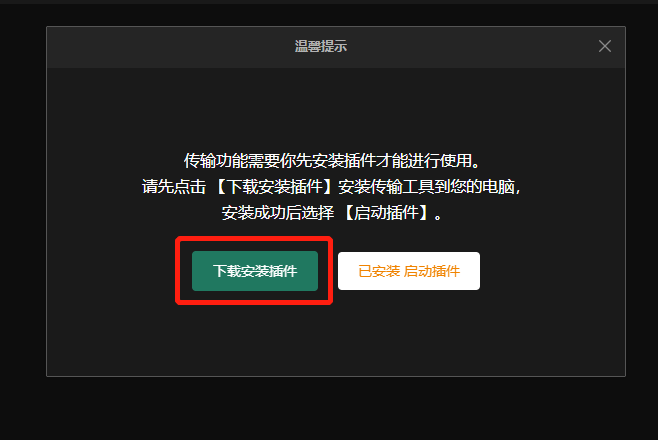
2. 下载完成后,打开安装程序进行安装。如果弹出提示,点击 【更多信息】,运行安装程序。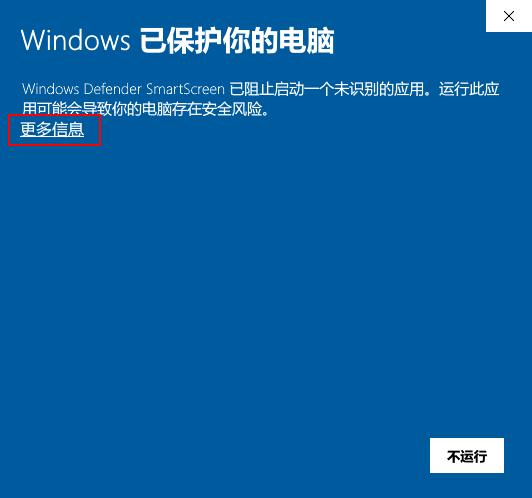
提交任务
1. 安装完成后启动插件,刷新网页。点击 【提交任务】,并选择【项目】,最后点击 【提交任务】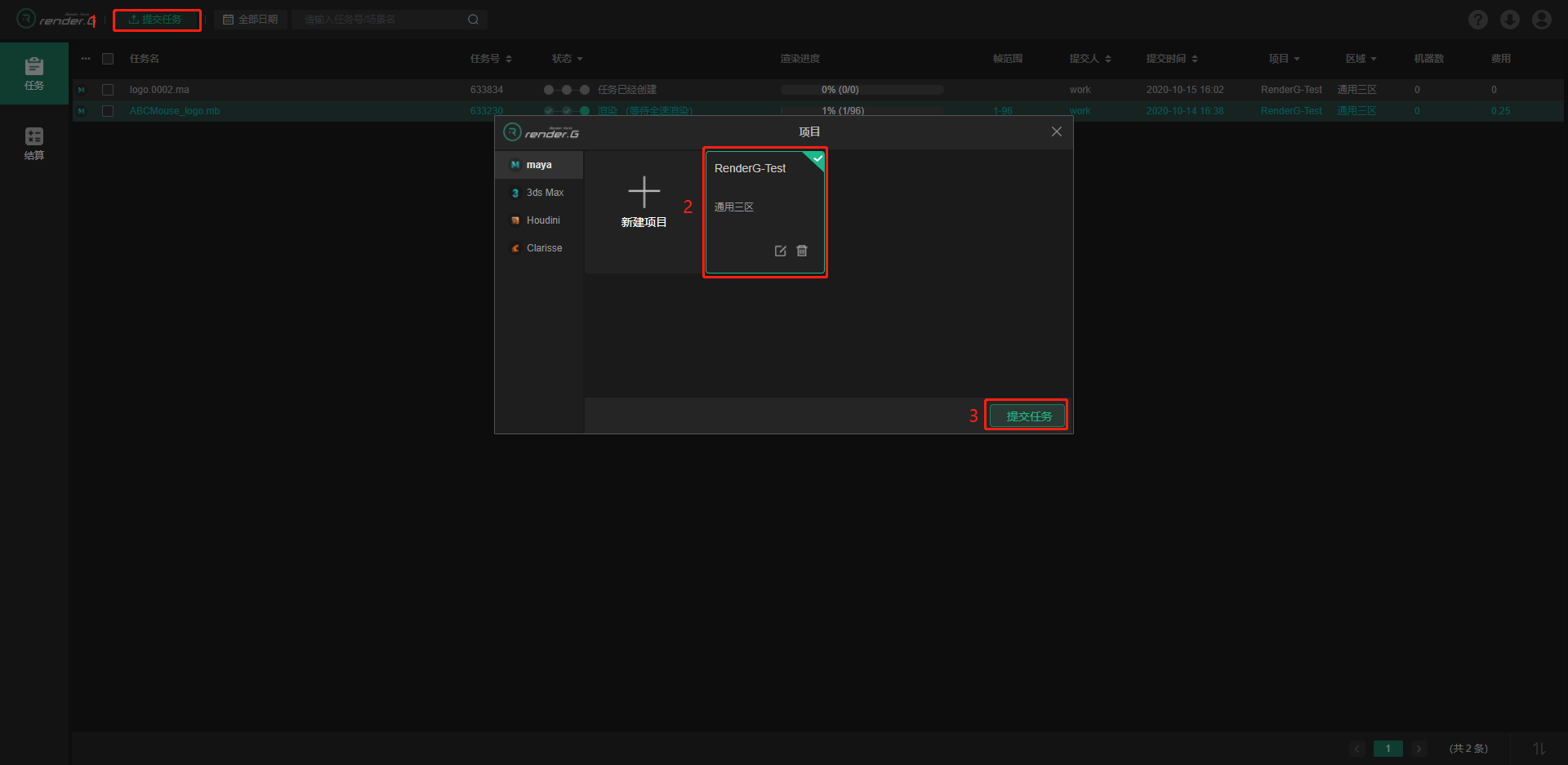
2. 在弹出的资源管理器页面选择需要渲染的场景文件,双击文件提交或点击打开按钮。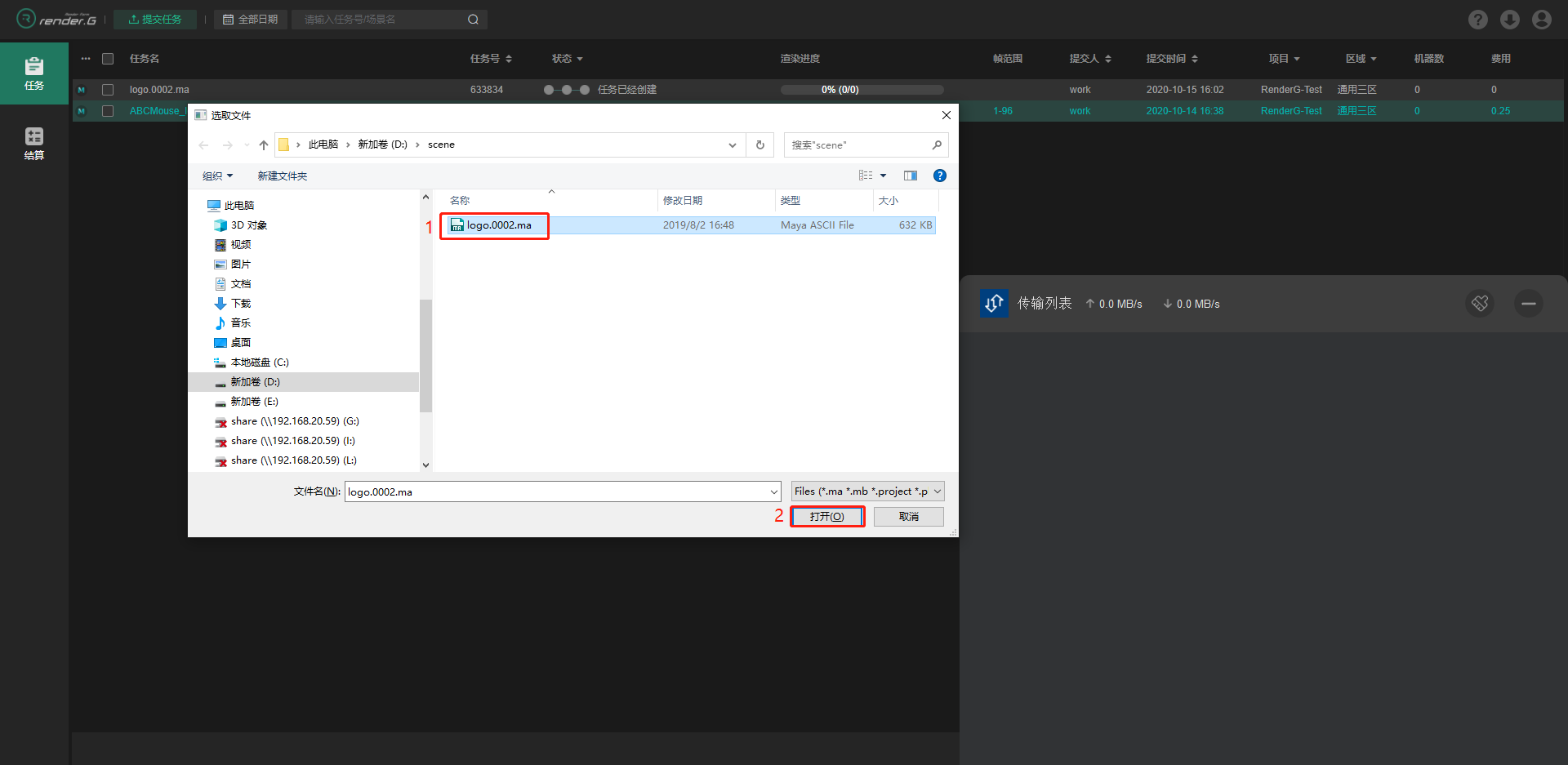
分析-上传-渲染
1. 选择场景文件后,插件会新增一个分析任务,对场景文件进行分析。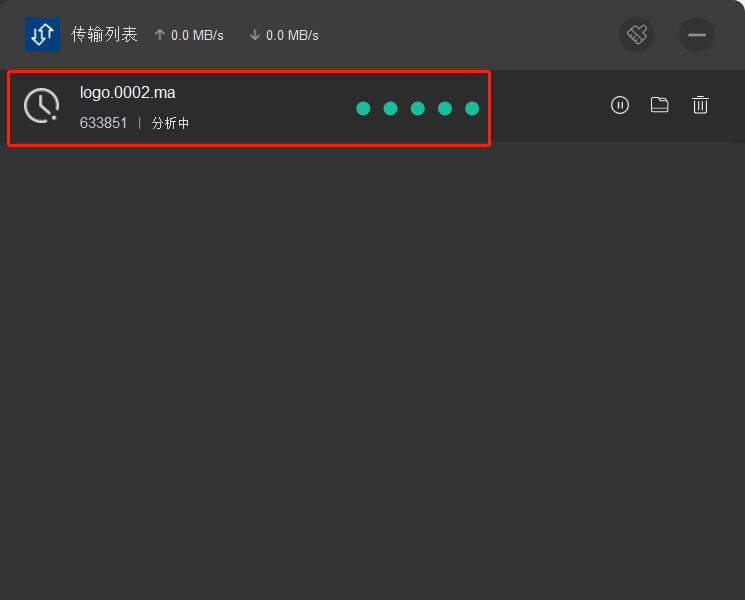
2. 分析完成后,在浏览器中设置渲染参数和测试帧信息。如果需要自动下载,则打开自动下载按钮并选择自动下载的目录。设置完成后点击 【提交】。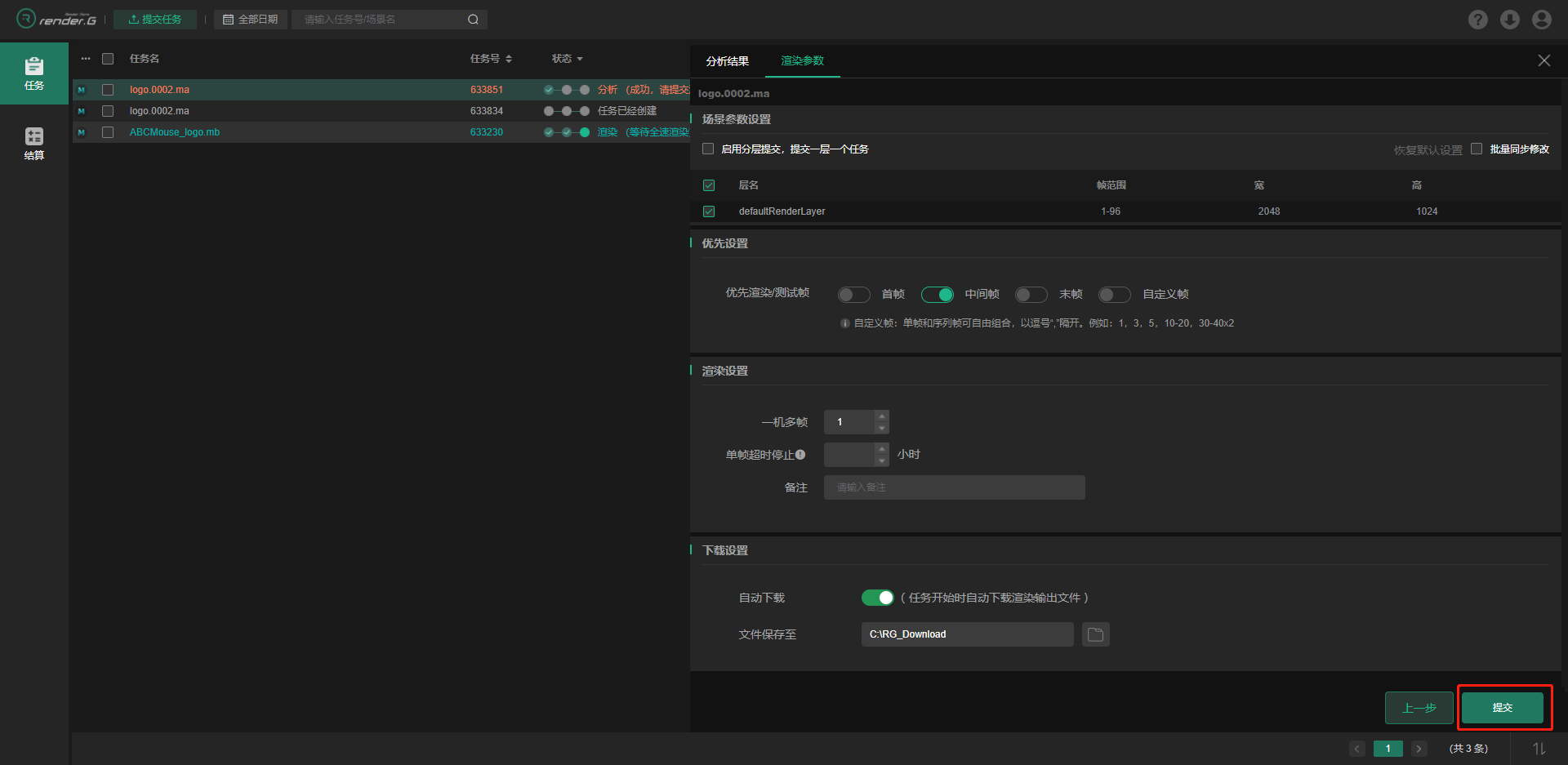
3. 提交后,插件会上传场景文件和资产,上传完成后自动提交到 RenderG 渲染农场开始渲染。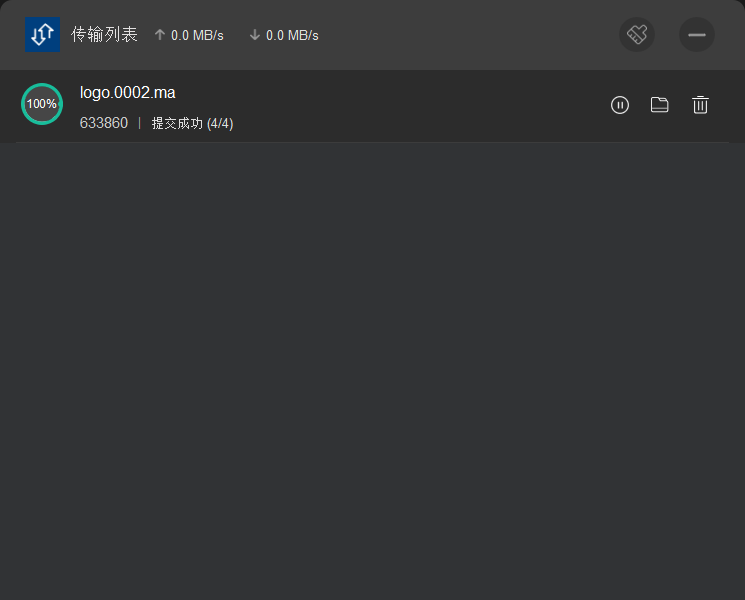
4. 提交后可以在网页中查看任务的渲染状态,点击任务可以查看详细帧的渲染进度,也可以在任务详情页面对帧进行搜索、开始、暂停和重置操作。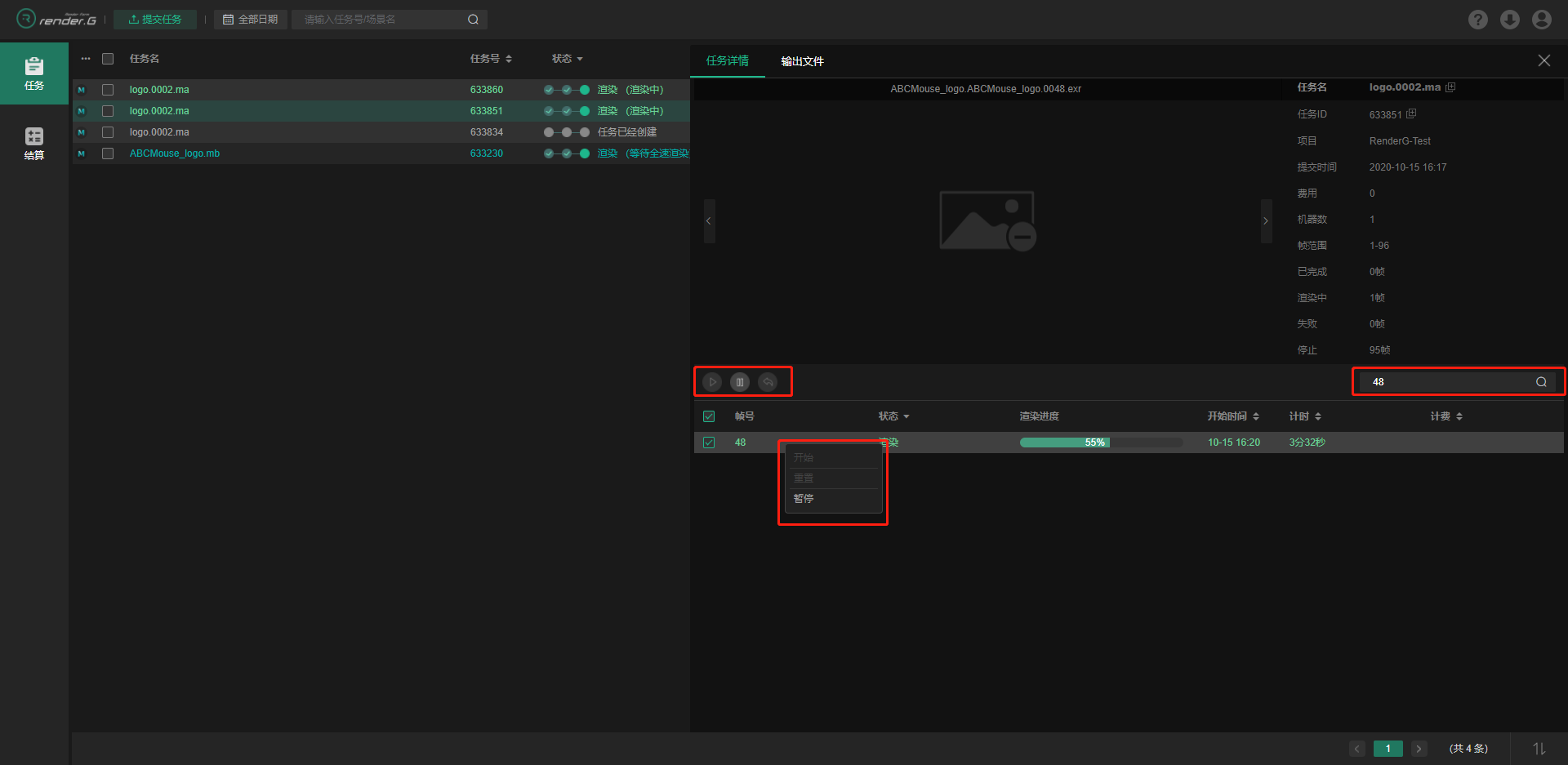
5. 测试帧渲染完成后,任务进入等待全速渲染的状态。通过详细帧页面的预览图可以查看测试帧渲染输出结果。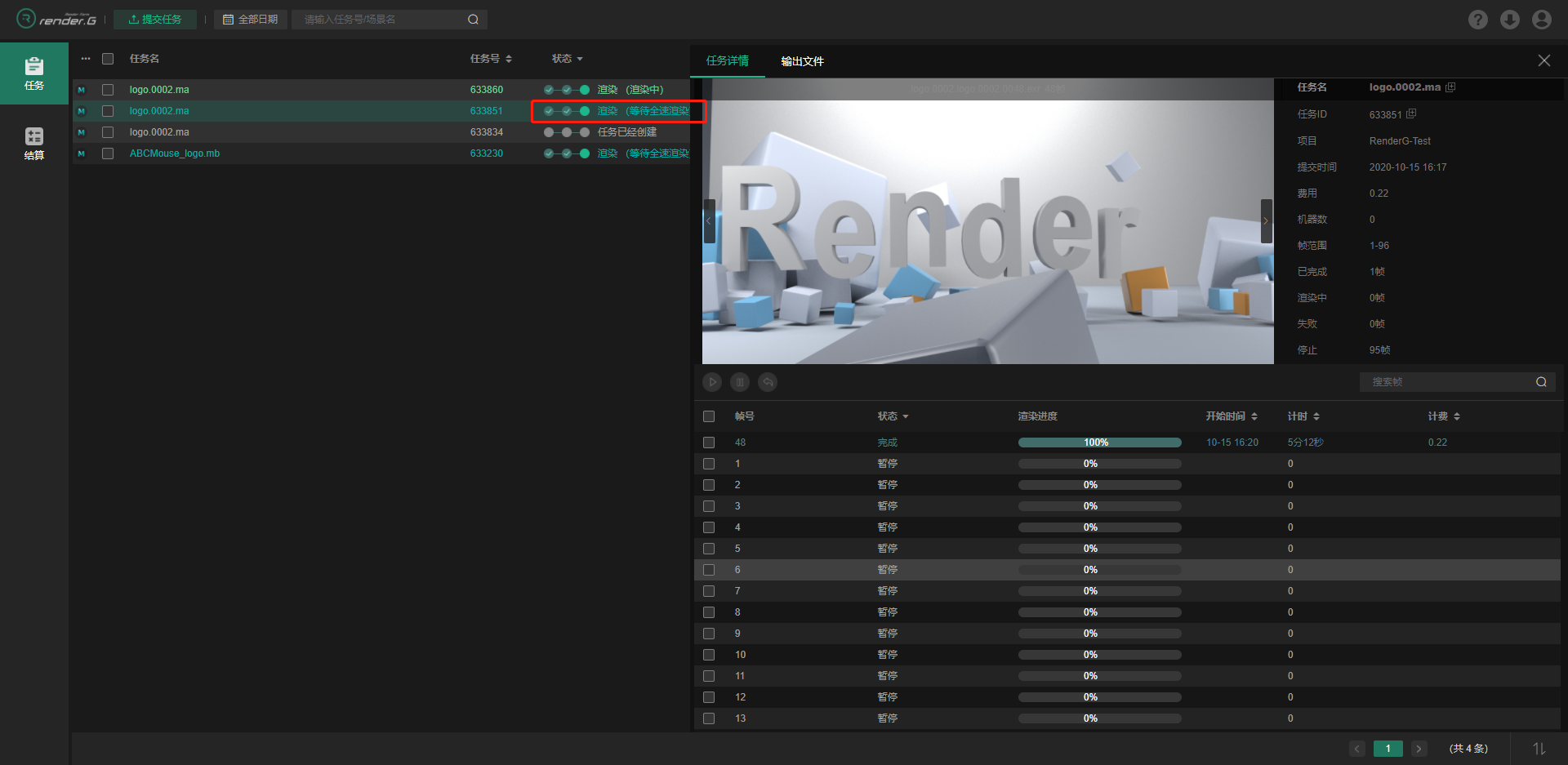
您可以通过插件中打开下载文件夹功能,查看已经下载完成的测试帧输出文件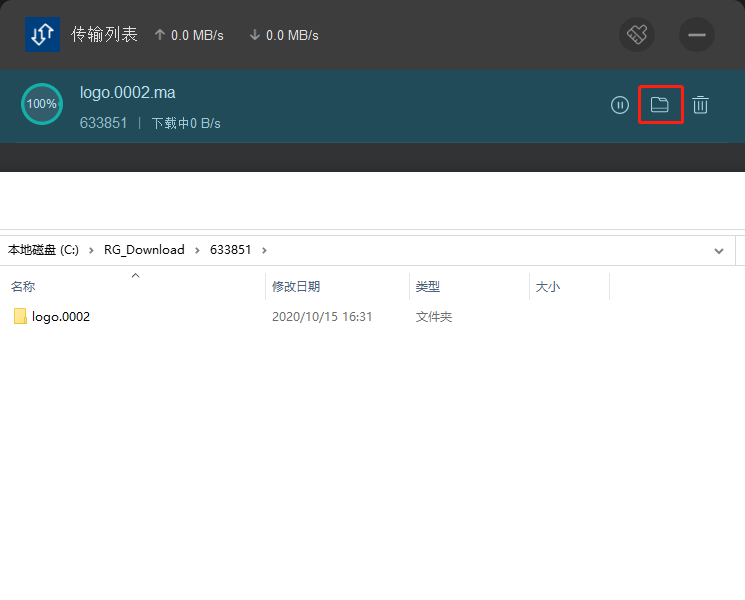
6. 确认测试帧渲染结果无误后,可以在网页上勾选该任务,选择 【全速渲染/加机器】;或者直接右键点击该任务,选择【全速渲染\加机器】。RenderG 渲染农场开始将剩余的帧进行渲染。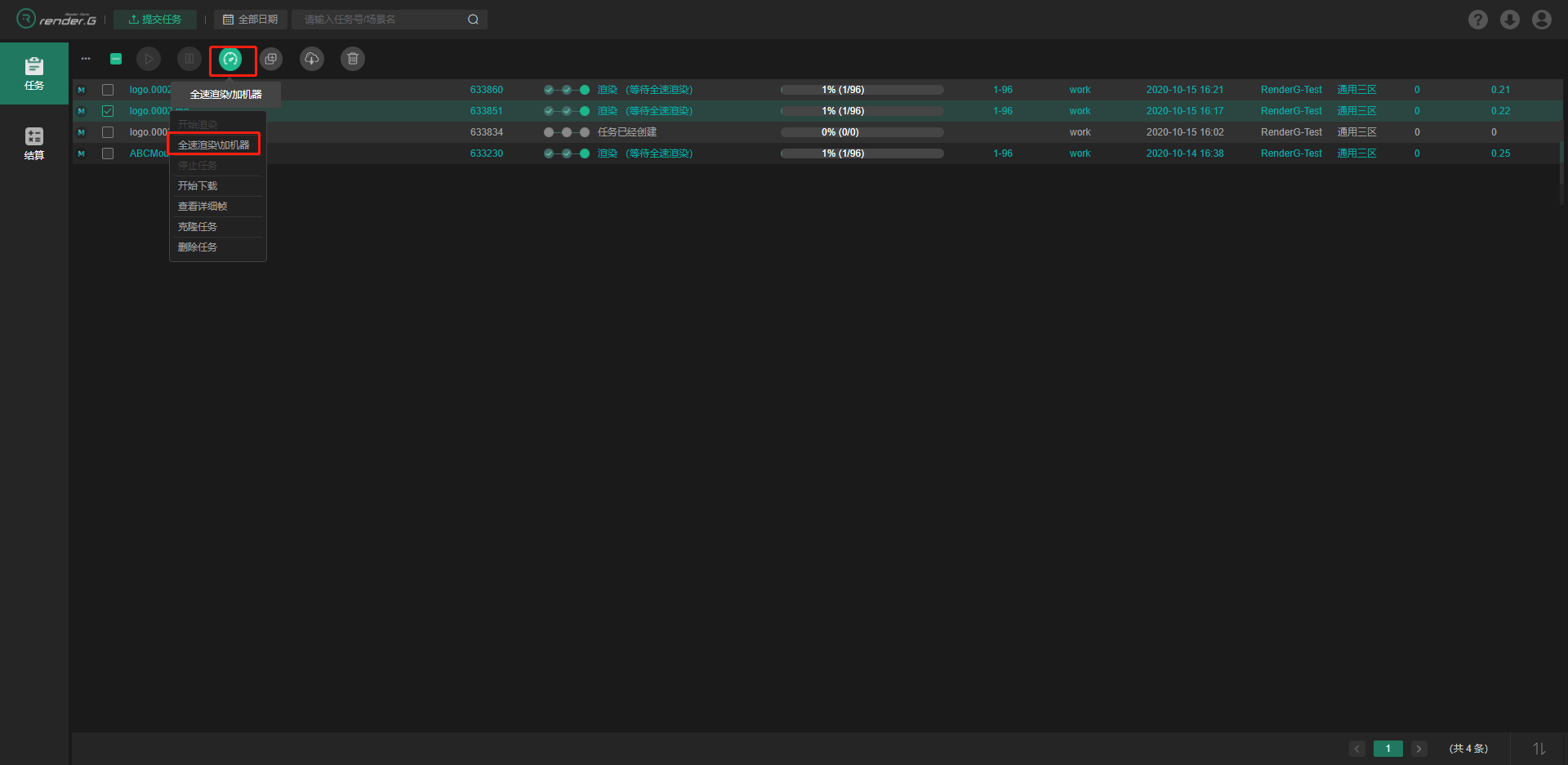
下载输出结果
1. 全部帧渲染完成后,插件中的下载状态更新为 【下载成功】,打开下载所在目录,就可以查看该任务的渲染输出文件。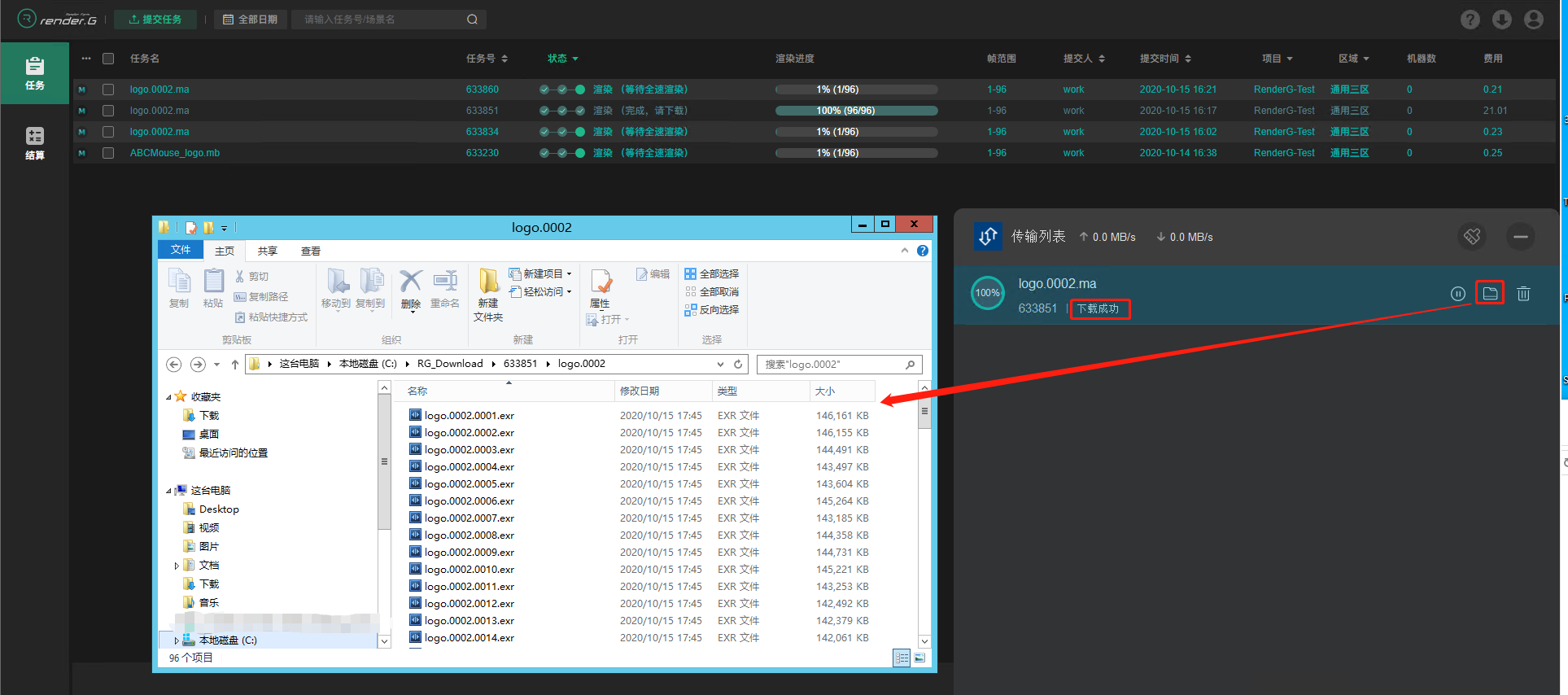
2. 在任务详情页面,点击输出文件,勾选文件,可以下载指定的帧输出文件。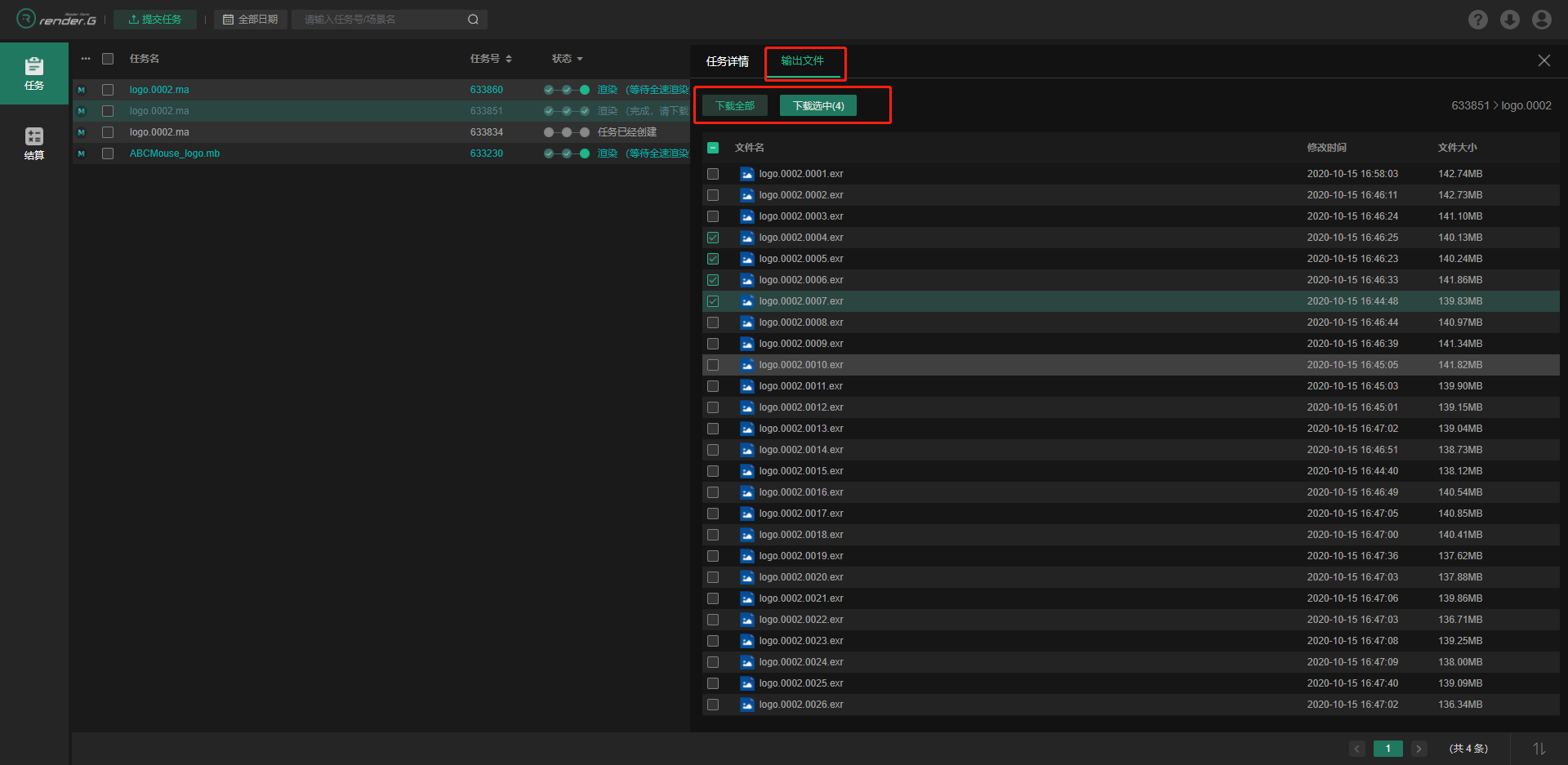
3. 在任务页面,勾选一个或多个任务,可以批量下载该任务的输出文件。渲染中的任务也可以下载,会实时与 RenderG 渲染农场保持同步。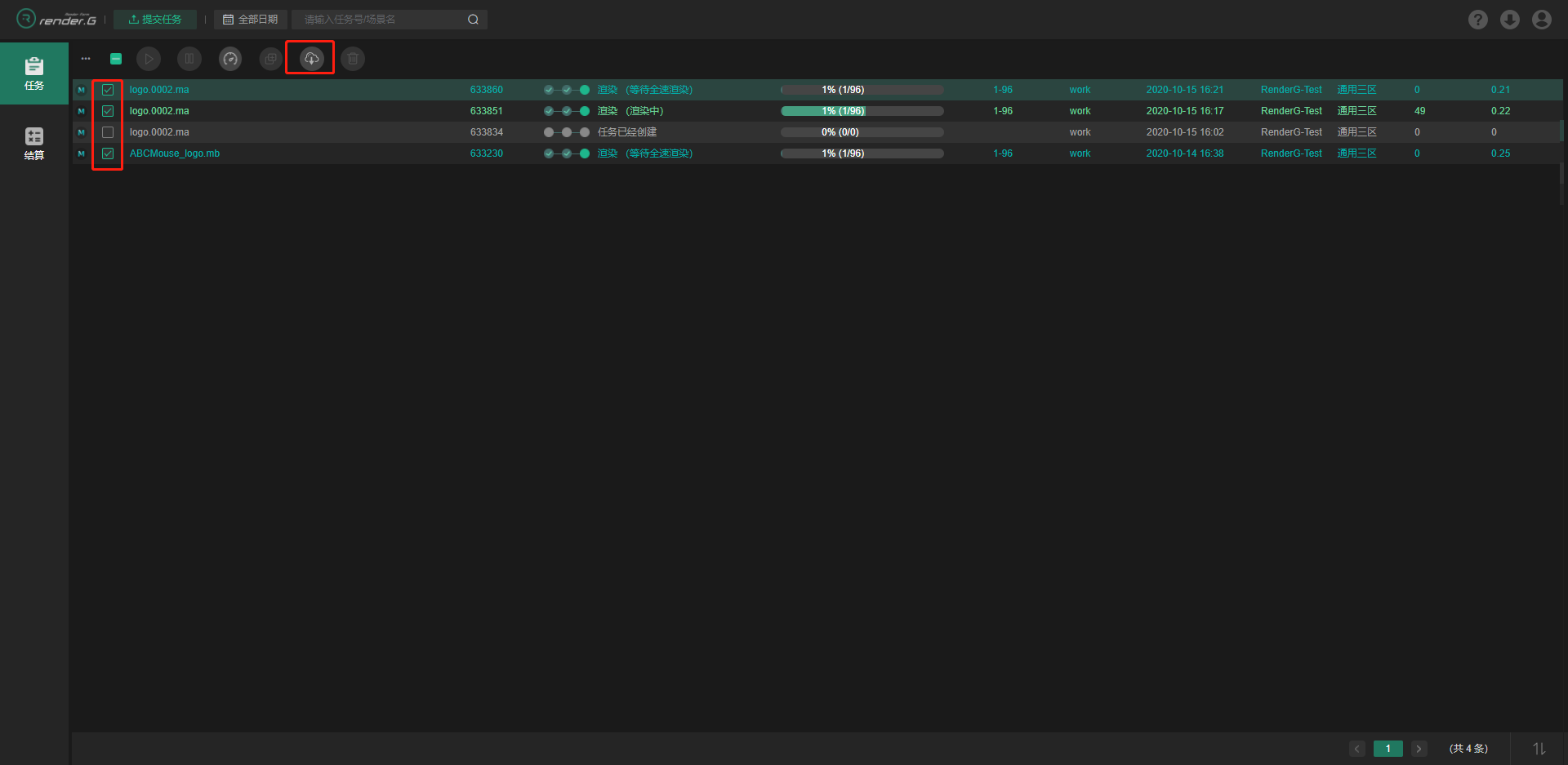
4. 在桌面右下角插件图标上右键菜单,选择设置可以修改下载默认目录和文件夹命名方式。